В предыдущей статье мы рассказали о горячих клавишах, которые используются в Windows XP — горячие клавиши Windows XP , сегодня же хотелось бы поговорить о сочетании клавиш, которые применяют в Windows 7. Большинство комбинаций остаются неизменными, но в 7-й версии были добавлены еще несколько сочетаний.
Перед тем, как опубликовать список всех горячих клавиш в Windows 7 давайте дадим некоторые пояснения:
- WIN – клавиша со значком Виндовс. Используется на стандартных клавиатурах. Расположена в левом нижнем углу (обычно 2-я или 3-я слева)
- Left – стрелка влево
- Right – стрелка вправо
- Down – стрелка вниз
- Up – стрелка вверх
- Space — пробел
Горячие клавиши для рабочего стола и проводника Windows 7
WIN или Ctrl + Escape – вызов окна ПУСК
Ctrl + Shift + Escape – вызов диспетчера задач
Shift + F10 – вывод контекстного меню текущего объекта
Ctrl + Alt + Delete – вывод окна диалога безопасности Виндовс
15 горячих клавиш, о которых вы не догадываетесь
Alt + Tab или Alt + Shift + Tab – вызов окна управления открытыми приложениями и переход между ними
Alt + Escape или Alt + Shift + Escape – переход между окнами
Alt + F4 – Команда позволяющая закрыть активное окно или запущенное приложение. Если ввести эту команду на рабочем столе, то запустится диалог завершения работы Виндовс
Alt + Printscreen – создание скриншота только открытого окна и копирование его в буфер обмена
Alt + Enter – вызов окна свойств объекта, расположенного на рабочем столе или в проводнике
Shift – если удерживать клавишу при чтении диска, то будет выполнена команда блокирования автозапуска CD-ROM
Printscreen – создание скриншота экрана и копирование его в буфер обмена
F2 – переименование выделенного объекта, расположенного на рабочем столе или в проводнике
Ctrl + NumpadPlus – автоматический подбор ширины колонок списка в проводнике
Delete – Перемещение объекта из проводника или с рабочего стола в корзину
Shift + Delete – полное удаление объекта с рабочего стола или проводника. После нажатия этих клавиш объект не будет перемещен в корзину, а сразу удалится
Enter – при нажатии на выделенный объект, заменяет двойной щелчок мыши
F5 – Обновить окно
Backspace – в открытом окне проводника переход на один уровень вверх
F4 – переход к адресной строке проводника
Горячие клавиши с использованием кнопки WIN
Клавиша WIN – используется в ОС Виндовс для вызова меню пуск. Так же данная клавиша в сочетании с другими служит для создания различных команд.
Win + E – запуск проводника
Win + R – вызов команды «Выполнить»
Win + M – свернуть все окна
Win + Shift + M – отмена свертывания всех окон
Win + D – свернуть все окна/отменить сворачивание окон
Win + B – передать фокус в нижнюю часть рабочего стола. После этого Вы можете управлять нижними элементами без использования мыши
Win + Tab или Win + Shift + Tab – передать фокус на панель задач
Win + T– переносим фокус последовательно по иконкам меню
Win + U– Вывод окна «Центр специальных возможностей»
Win + X– Вывод окна «Центр мобильности» (только ноутбуки)
Win + G– Показать гаджеты рабочего стола поверх всех окон
Win + Tab– вызов функции Flip 3D
Win + L – выход в меню выбора пользователей компьютера
Win + F или Win + Control + F – запускает проводника с активной панелью поиска
F3 – в проводнике отображает или скрывает панель поиска
Win + Pause – вызов диалога свойств системы
Win + стрелка – управление расположением открытого окна. Перемещение его влево, вправо, вниз или вверх.
Win + Shift + Up– развернуть окно максимально по вертикали
Win+ Shift + Left или Right– перенаправление окна на соседний монитор (при использовании 2-х мониторов)
Win + цифра – вызывает приложение, которое закреплено у Вас в нижней части экрана (таскбаре). Цифра означает номер этого приложения слева на право.
Горячие клавиши диалогов и приложений Виндовс
Множество этих горячих клавиш используется для работы в различных приложениях, так же большинство из них будут работать с объектами рабочего стола.
Ctrl + C или Ctrl + Insert – Копировать выделенный объект
Ctrl + X или Shift + Delete – Вырезать выделенный объект
Ctrl + V или Shift + Insert – Вставить объект из буфера обмена
Ctrl + Z – Отменить последнее действие
Ctrl + N – создание нового объекта
Ctrl + S – сохранение запущенного объекта
Ctrl + O – вызов диалога для открытия файла
Ctrl + P – вызов окна печати для текущего файла
Ctrl + A – выделение всех объектов
Ctrl + F – вызов диалога поиска
Ctrl + H – вызов диалога замены
Ctrl + F4 – закрытие текущего открытого файла
Ctrl + F6 – переход к следующему открытому файлу
Shift + Ctrl + N – создать новую папку на рабочем столе
F1 – команда вызова справки
F11 или Alt + Enter – переход в полноэкранный режим и обратно
Alt + Space — вызов системного меню открытого окна
Alt + — -вызов системного меню дочернего окна
Alt или F10 – вызов меню открытого окна
Escape – выход из меню открытого окна
Tab или Shift + Tab – переход по элементам управления
Ctrl + Tab или Ctrl + Shift + Tab или Ctrl + PageDown или Ctrl + PageUp – переход по закладкам
Ctrl + Left или Ctrl + Right – переход по словам в открытом окне Влево или вправо
Ctrl + Up или Ctrl + Down – переход вверх или вниз по абзацам или вертикальна прокрутка текста вверх или вниз
Shift + Left или Shift + Right или Shift + Up или Shift + Down – выделение текста вверх, вниз, влево или вправо.
Ctrl + Shift + Left или Ctrl + Shift + Right – выделение текста по словам влево или вправо
Home или End или Ctrl + Home или Ctrl + End – перемещение в начало или конец строки текста/документа/таблицы
Горячие клавиши в сочетании с мышью
Ctrl + перетаскивание – копирование объекта
Shift + перетаскивание – перемещение объекта
Ctrl + Shift + перетаскивание – создание ярлыка
Ctrl + щелчок – выделение нескольких объектов. При этом стоит держать клавишу Ctrl нажатой и выбирать несколько объектов в произвольном порядке
Shift + щелчок – выделение нескольких смежных объектов
Shift + двойной щелчок – открытие папки в новом окне
Ctrl + двойной щелчок — открытие папки в новом окне
Комментарии
#3 Windustris 09.04.2018 13:32
На до же, сколько горячих клавиш в Windows 7 есть. Я да же и не думал что и так много. В моей памяти всего около десяти комбинаций. На самом же деле их куда больше. Оно и правильно. Ведь разработчики семёрки хотели ,чтобы работа с данной операционной системой была лёгкой !
#2 Лора 22.12.2017 16:24
Очень полезная статья, согласна свыше написанным комментарием, что надо запомнить. Но я, пока добавила в закладки. Кое-что, уже знала, многое сейчас только. Буду пользоваться и думаю со временем, всё буду знать. Горячие клавиши, будут экономить время.
#1 Валерий 05.03.2016 23:57
Горячие клавиши очень сокращают время при работе на ПК и я рекомендую всем сделать закладку на этой странице, а еще лучше изучить и запомнить их.
You have no rights to post comments
Источник: vsetyrabota.ru
Горячие клавиши Windows 10
Каждый опытный пользователь персонального компьютера знает о том, что существуют горячие клавиши windows 10, которые помогают ускорить процесс работы в программах. Деятельность становится более эргономичной и продуктивной. Поговорим о самых полезных комбинациях кнопок, которые пригодятся вам в повседневных рабочих делах.

Рисунок 1. Все горячие клавиши Виндоус 10
Основные горячие клавиши windows 10
Сочетания клавиш – не самая распространенный, но невероятно практичный функционал. Их использование делает работу с приложениями, файловой системой и папками в несколько раз быстрее. Помимо этого, увеличивается скорость навигации.
Основные клавиши, которые используют при работе с ПК или ноутбуком:
- Кнопка «Win». На клавиатуре обозначается значком системы в виде окошка. При единовременном нажатии открывается меню «Пуск» из нижнего левого угла экрана (Рисунок 2).
- Кнопка «Ctrl». Таких клавиш на клавиатуре две по разным краям. Можно использовать как левую, так и правую.
- Кнопка «Alt». Так же как и CTRL используется с двух сторон. Значения равносильные.
- Кнопка «Shift». Для вызова комбинаций используют обе клавиши.
Настройка горячих клавиш в windows 10 может производиться самостоятельно, об этом мы поговорим позже.

Рисунок 2. Внешний вид и расположение клавиши Win
Общесистемные клавиши
В данной подборке собраны наиболее частые сочетания кнопок на клавиатуре. Эти знания пригодятся для начинающих малоопытных пользователей. Помогает облегчить работу в большинстве стандартных и офисных приложений:
- «Ctrl+X» – вырезка выбранного фрагмента. При этом данные помещаются в буфер обмена, но пропадают с видимого активного экрана.
- «Ctrl+C» – копирование элемента в буфер обмена (Рисунок 3).
- «Ctrl+V» – вставка из буфера обмена элемента, который до этого был вырезан либо скопирован.
- «Ctrl+Z» – отмена последнего действия или шага в программе.
- «Ctrl+Alt+Del» – включает диспетчер задач.
- «Alt + F4» – если нажать эту кнопку в окне, то оно закроется (блокировка). Если нажать на рабочем столе, то включится вызов спящего режима windows 10 или начнется перезагрузка.
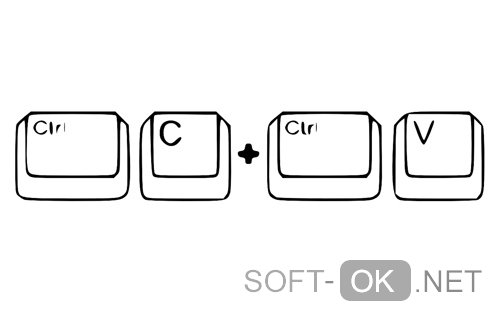
Рисунок 3. Сочетание клавиш для копирования и вставки
Управление окнами
Комбинации для работы с окнами и файлами:
- D+ Home свернуть все окна.
- Win + стрелка налево — прикрепление окна программы к левому краю дисплея.
- Win + стрелка направо — ориентация окна программы к правому краю дисплея.
- Win + стрелка наверх — разворачивание окна программы. Но если до этого окно было закреплено на одном из краев дисплея, то окошко свернется до размеров 14 экрана наверху.
- Win + стрелка вниз — сворачивается окно, которое было активно. Если до этого оно было закреплено на одном из краев дисплея, то окно свернется до одной четвертой экрана снизу.
- Ctrl + Alt + стрелка — фрагмент экрана повернется на 90 градусов.
- Win + D — скрывает рабочий стол. Повторное нажатие отображает его вновь (Рисунок 4).
- Alt + Tab — позволяет переключаться между окнами и всеми активными приложениями, которые вы запустили.
- Alt + F4 — закрывается окно программы. Выход из программы.
- Win + Shift + стрелка — перетаскивание окошка на соседний монитор, если используется два экрана.
- Win + T — последовательный перебор ярлыков панели.
Все эти кнопки обеспечивают удобное и эргономичное пользование устройством. Не пренебрегайте ими, научитесь использовать их в необходимые моменты.

Рисунок 4. Сочетание клавиш для сворачивания всех окон
Функции мультимедиа
Для любителей игр и активных пользователей мультимедиа приложений также есть полезные горячие клавиши:
- Win + PrtScr — скриншот дисплея, который сохраняется в папке с изображениями.
- PrtScr — скриншот, который копируется в обменный буфер.
- Win + G — запуск консоли игровой панели.
- Win + Alt + R — захват видео, повторное нажатие – коне захвата.
Чтобы регулировать громкость звука необходимо иметь мультимедиа клавиатуру, либо скачать дополнительные утилиты.
Работа с приложениями на панели задач. Отличной мультимедией на домашнем ПК может быть KMPlayer (Рисунок 5).
Чтобы комфортно изменять параметры панели задач windows, также были придуманы горячие комбинации и сочетания клавиш:
- «Win + TAB» — циклические консоли и панели. Пролистывание Виндоус Aero.
- «CTRL + Win + TAB» — циклическая смена панели задач и компонентов, которые находятся на ней, используя кнопки со стрелочками.
- «ALT + ESC» — цикличная смена компонентов в той последовательности, в какой они были открыты.
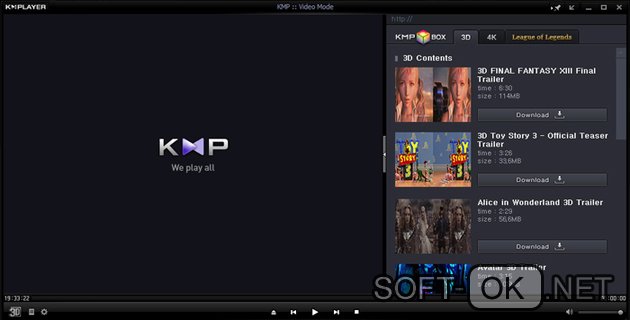
Рисунок 5. Внешний вид плеера KMPlayer
Проводник и папки
Для удобного управления в режиме папок и проводника, созданы следующие сочетания кнопок:
- Win + E – открыть ярлык «Мой компьютер».
- Alt + клавиша назад – открывает папку, которая шла перед открытой на данный момент.
- Alt + клавиша вперед – открывает папку, которая идет после открытой на данный момент.
- PrtScr — скриншот экрана
- Выберите файл и нажмите F2 — переименовать файл.
- «Ctrl+N» — создайте новую папку.
Виртуальные рабочие столы
Виртуальный рабочий стол – возможность единовременного запуска окошек и быстрой их смены. Этот функционал дает возможность распределить приложения, которые вы открыли, по разным секциям. Это приводит к тому, что пространство не заполняется большим количеством окошек. Удобно для устройств, размер дисплея которых невелик.
При помощи таких сочетаний на клавиатуре вы сможете управлять виртуальным пространством без дополнительного использования мышки:
- Win + Ctrl + D» — образование еще одного рабочего стола (Рисунок 6).
- «Win + Ctrl + налево ли направо – позволяет перемещаться между мониторами, которые были созданы ранее.
- «Win + Ctrl + F4» – выход.
- Ctrl + Alt + стрелочка вниз — переворот экрана вверх ногами
- Win + Ctrl + Tab» – запуск окон с созданных рабочих столов.
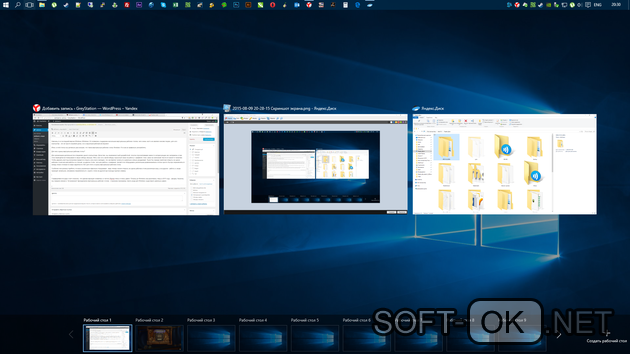
Рисунок 6. Внешний вид окна виртуального рабочего стола
Командная строка
Сочетания кнопок, при нажатии которых будет редактироваться командная строка (Рисунок 7), таковы:
- CTRL+M – запуск функции подметки.
- PAGE UP – маркер перескакивает на страничку выше.
- CTRL+C – копировать часть текстового фрагмента, который был выделен или копируется просто фрагмент текста.
- PAGE DOWN – маркер перескакивает на страничку вниз.
- CTRL+V – текстовая вставка, скопированная в буфер.
- CTRL+HOME – переход маркера на начальную строчку буфера.
- CTRL+END – когда используется режим пометок, происходит переход маркера в нижнюю часть буфера.
- CTRL+ клавиша стрелки вверх – переход на одну строчку выше.
- CTRL+ клавиша стрелка вниз – переход на строчку ниже в режиме журнала вывода.
Для использования этих сочетаний необходимо вызвать командную строку. Иногда необходима смена пользователя на администратора ос. Так же отлично программой для работы с файлами, может быть FAR Manager. Она использует Dos интерфейс.

Рисунок 7. Окно командной строки
Как настроить горячие клавиши индивидуально
Как настроить горячие клавиши на windows 10 самому? В Windows 10 можно перенастроить сочетания клавиатуры только на языковой панели. В иных случаях для того надо использовать приложения сторонних производителей. Чаще всего используется утилита под названием Mkey (Рисунок 8).
Программа создавалась для того чтобы назначить индивидуальные действия вспомогательным кнопкам на продвинутых клавиатурах с режимом мультимедиа. Однако она позволяет менять и простые сочетания. Новые возможности смогут получить как единичные кнопки, так и стандартные сочетания. Настройки обретают силу мгновенно, нет нужды в том, чтобы перезагружать персональный компьютер.
Примечание: Чтобы увидеть полный перечень всех комбинаций кнопок необходимо нажать win+F1, откроется справка системы.
Стоит взять во внимание, что данный справочник функционирует в полной мере только при работающем интернете. В ином случае, вам не удастся узнать, как изменить эти параметры.
Вводите запрос «Сочетания клавиш» в строке поиска меню справки. Нажмите клавишу ввода. Дождитесь загрузки окна.
Определите приложение, для которого вы будете назначать эти клавиши. Кликните мышкой правой кнопочкой на ее ярлык и выберите пункт «Свойства». Перейдите на вкладку под названием «Ярлык».
Нажмите сразу две кнопки: CTRL и ALT в строке быстрого вызова, добавив к ним любую букву латиницы, задается сочетание кнопок.
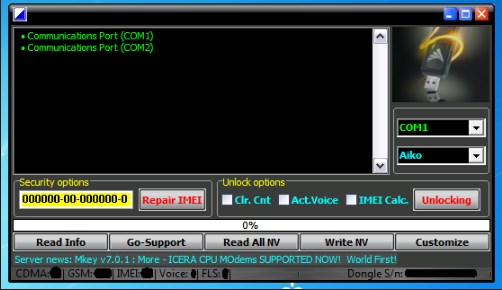
Рисунок 8. Настройка горячих клавиш в программе Mkey
Стоит понимать, что если данная последовательность клавиш была заранее назначено операционной системой по изначальным настройкам, то после нажатия ОК можно поменять горячие кнопки.
Когда вы нажмете три заданных кнопки, откроется то самое программное обеспечение. Неопытным пользователям будет непросто разобраться в этой инструкции, но стоит попробовать и освоить создание горячих клавиш windows 10.
Отключение горячих клавиш
Как отключить горячие клавиши на windows 10? Если у вас появилась необходимость отключения тех или иных горячих клавиш, необходимо выполнить последовательность действий:
- Найдите кнопку «Пуск» в левом нижнем углу экрана и нажмите на нее, там найдите подпункт «выполнить». Откроется строка для ввода, в которую вводим сочетание символов «gpedit.msc»
- Всплывет окошко под названием «Редакция локальной политики группы». В нем необходимо пройти по такой навигации: данные пользователей – Административные шаблоны – Элементы системы – Проводник.
- Появится перечень возможностей. Нажмите дважды по подпункту «выключить комбинирование клавиш Win+X» (управление горячими клавишами).
- Появится еще одно окошко, где ставят маркер возле «Включение» (Рисунок 9). Далее, нажимаете на значение «Применить» и выполняете перезагрузку компьютера. Это необходимо для того, чтобы изменения вступили в силу.
В итоге произойдет отмена всех возможных комбинаций горячих кнопок в операционной системе виндовс. Теперь вы знаете, что делать, чтобы перестали работать горячие клавиши, если вам это понадобится.
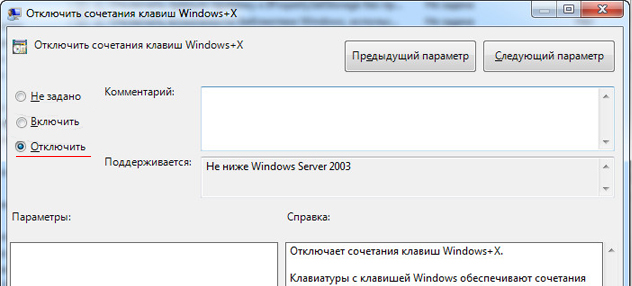
Рисунок 9. Окно отключения сочетания клавиш Windows
Наверняка вы нашли в списках сочетаний кнопок что-то полезное для себя. Более опытные пользователи смогли дополнить свои знания новыми навыками. Стоит отметить, что использование комбинаций помогает ускорить работу в офисных программах. Эффективность рабочего дня увеличится в несколько раз, что не может не радовать.
Источник: soft-ok.net
Горячие клавиши Windows 10 — полезные комбинации
Горячие клавиши Windows — удобный инструмент, с которым следует ознакомиться каждому пользователю ПК. Знание о том, как вызвать «Поиск» в Windows 10, выключить или заблокировать компьютер или выбрать редкий символ при помощи нажатия всего пары клавиш, значительно экономит рабочее время за счет уменьшения количества лишних кликов и ожидания отклика операционной системы на каждом шаге.
Горячие клавиши Windows 10: для чего они нужны
Помнить основные комбинации клавиш на клавиатуре Windows 10 следует для того, чтобы быстрее работать за компьютером, не отвлекаясь на листание пунктов меню.

Горячие клавиши — инструмент, который бережет время пользователя
Обратите внимание! Большинство быстрых клавиш в Windows 10 удобно нажимать левой рукой, чтобы не отрывать правую от мышки.
Умение работать на компьютере двумя руками — полезный навык, который значительно экономит время, которое тратится на перенос руки с мыши на клавиатуру и обратно, и бережет запястья от переутомления.
Полезные сочетания горячих клавиш в операционной системе
Основные сочетания клавиш Windows 10:
- «Ctrl + Shift + Esc» — вызов диспетчера задач;
- «Win + R» — командная строка;
- «Shift + Delete» — удаление файла насовсем;
- «Alt + Enter» — свойства файла или папки;
- «Win + A» — открыть «Центр поддержки»;
- «Win + X» — доступ к основным инструментам и функциям;
- «Win + S» — окно поиска;
- «Win + L» — блокировка системы и спящий режим;
- «Win + I» — открыть окно «Параметры»;
- «Win + PrtScr» — сделать скриншот и сохранить его в папке;
- «Win + Alt + PrtScr» — полноэкранный скриншот игры;
- «Ctrl + Alt + →» — поворот рабочего стола на 90° по часовой стрелке;
- «Ctrl + Alt + ←» — поворот рабочего стола на 90° против часовой стрелки;
- «Ctrl + C» — копировать элемент;
- «Ctrl + V» — вставить;
- «Ctrl + P» — распечатать документ.

Не обязательно знать все сочетания, достаточно выучить несколько необходимых
Обратите внимание! Регулировка громкости звука, а также включения и отключения монитора осуществляется при помощи сочетания кнопки «Fn» с мультимедийными клавишами (верхний ряд на клавиатуре).
Сочетания для управление окнами и приложениями
Горячие клавиши виндовс 10 для быстрого управления приложениями и окнами:
- «Win + ←» — прикрепить окно к левой стороне рабочего стола;
- «Win + →» — зафиксировать приложение справа;
- «Win + ↑» — развернуть приложение на рабочий стол (если оно зафиксировано с края экрана, то расположится в верхней четверти рабочего стола);
- Win+↓- свернуть приложение (или расположить в нижней четверти десктопа);
- «Win + Shift + M» — развернуть все окошки;
- «Win + Home» — убрать все приложения, кроме текущего (вторичное нажатие разворачивает все, как было);
- «Alt + Tab» — переключаться между активными программами;
- «Alt + F4» — закрыть текущее приложение, в контекстном меню это сочетание можно выбрать для выключения ПК;
- «Win + Shift + →» (или «←») — расположить приложение на соседнем мониторе;
- «Win + T» — листает значки на панели задач, нажатие «Энтер» активирует выбранный софт;
- «Win + 0…9» — открыть программу, стоящую на позиции, соответствующей номеру в сокращении, на панели задач.
Обратите внимание! Свернуть все окна в Windows 10 можно нажатием клавиатурного сочетания «Win + D».
Горячие клавиши для проводника
Полный список горячих клавиш в Windows 10 для стандартной утилиты операционной системы — проводника:
- «Win + E» — открыть проводник;
- «Ctrl + N» — создать новое окно;
- «Ctrl + колесо мышки» — изменить представление файлов;
- «Alt + ↑» — перейти на один уровень выше;
- «Alt + ←» — перейти в прошлую область;
- «Alt + →» — перейти в следующий раздел.

Таблица сочетаний клавиш на клавиатуре в Windows 10
Виртуальные рабочие столы
Виртуальные рабочие столы — это дополнительные области в виндовс 10, позволяющие грамотно распределить запущенные программы и открытые окна по различным виртуальным экранам. Вот как с ними работать:
- «Win + Ctrl + D» — новый виртуальный стол;
- «Win + Ctrl + ←» — переключение справа-налево между рабочими областями;
- «Win + Ctrl + →» — переключение слева-направо;
- «Win + Ctrl + F4» — выход из текущего стола;
- «Win + Tab» — отобразить виртуальные столы.
Настройка сочетания клавиш Windows 10
Иногда стандартное сочетание бывает неудобным, например, в случае травмы пальца левой руки или при совпадении клавиатурного сокращения с быстрой командой в той или иной программе. В таком случае комбинацию клавиш на привычное действие можно назначить по своему вкусу.
Как можно переопределить
Существует два варианта смены назначения клавиатурных сокращений в Windows 10: при помощи средств операционной системы или после установки специального софта.
Средства Windows
Поменять клавиатурные сочетания в ОС можно только в двух случаях:
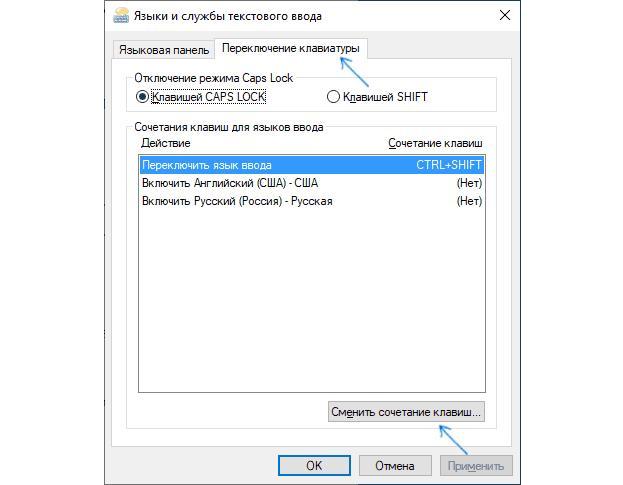
Изменение хоткеев, помогающих переключать язык в Windows 10
- для смены языкового пакета заходят в меню «Параметры», выбирают пункты «Время и язык», а после «Регион и язык». В открывшихся настройках кликают по строке «Дополнительные параметры клавиатуры», далее — «Параметры языковой панели», среди которых находят вкладку «Переключение клавиатуры» и нажимают кнопку «Сменить сочетание клавиш». В новом окне назначают желаемую комбинацию;
- клавиатурное сокращение в виндовс можно также поменять для вызова конкретного софта. Для этого правым кликом по иконке нужной программы выбирают «Свойства», далее — «Ярлык» и в окошке «Быстрый вызов» назначают новую комбинацию.
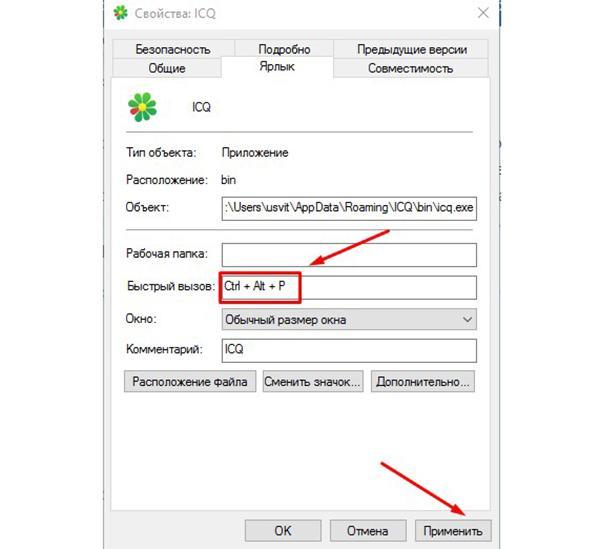
Настройка нового сокращения для вызова мессенджера ICQ
Программы для редактирования хоткеев
Редактирование значения клавиш возможно при помощи многих программ. Ниже приведены самые популярные из них:
- Key Remapper. Платная программа, созданная для переназначения действия любой из клавиш или их сочетаний. Она позволяет назначить любой кнопке клавиатуры новое значение или действие;
- Mkey. Бесплатный софт, имеющий при этом больший функционал, чем Key Remapper. Особеность Mkey в том, что на одну конкретную клавишу можно настроить множество различных сочетаний или мультимедийных действий.
Почему горячие клавиши могут не работать: причины
Иногда при нажатии привычных клавиатурных комбинаций система может перестать реагировать. Такое странное поведение может быть вызвано тем, что Windows не может распознать и идентифицировать действия пользователя с клавиатурой. Такой сбой может произойти по ряду причин, чаще всего это включенная клавиша «CapsLock» или не русский язык в раскладке клавиатуры.
Нажатые дополнительные мультимедийные кнопки или клавиша «Fn» (на более современных клавиатурах и ноутбуках) также могут блокировать работу хоткеев. Если никакие лишние клавиши не нажаты, переходят к поиску других причин.
Важно! Прежде чем искать серьезные причины сбоя клавиатурных сокращений, следует просто перегрузить компьютер, возможно, все дело в банальном сбое системы.
Установка нового софта
Самая частая причина отказа работы хоткеев — установка программ, таких как менеджеры буфера обмена или помощники для автосмены клавиатурной раскладки. В таком случае удаление недавно установленного софта и перезагрузка компьютера решат проблему.
Для удаления ненужных программ, следует:
- Зайти в меню «Пуск» (кнопка слева внизу на рабочем столе).
- Открыть раздел «Параметры» (значок с шестеренкой).
- Кликнуть по пункту «Приложения».
- В левом меню выбрать строку «Приложения и возможности».
- В развернувшемся справа списке установленных программ выбрать те, которые подлежат деинсталляции.
- Кликнуть по нужным пунктам левой клавишей мыши и нажать кнопку «Удалить».
Обратите внимание! Такие программы, как Скайп, различные мессенджеры или даже расширения браузеров, также могут блокировать работу хоткеев.
Включенное залипание клавиш
Активная функция залипания может повлиять на работоспособность горячих клавиш. Чтобы деактивировать опцию, необходимо:
- Зайти в меню «Параметры» (значок с шестеренкой слева в меню «Пуск»).
- Открыть раздел «Специальные возможности».
- В левом списке выбрать пункт «Клавиатура».
- В разделе «Использовать залипание клавиш» передвинуть ползунок в положение «Off».
- В правой части развернувшегося меню снять галочку «Разрешить включение залипания клавиш с помощью сочетания клавиш».

Отключение залипания клавиш
Обратите внимание! По умолчанию залипание включается при помощи пятикратного нажатия кнопки «Shift», повторные пять нажатий также помогут отключить ненужную опцию.
Сбой языкового пакета
Некоторые языковые пакеты блокируют нормальную работу хоткеев. Чтобы определить, какой именно язык не дает срабатывать клавиатурным сокращениям, следует проверить работоспособность комбинации при каждой из установленных раскладок. После выяснения сбойного компонента его следует удалить, для этого:
- Вызывают раздел «Параметры».
- Выбирают пункт меню «Время и язык».
- В левом списке выбирают строку «Язык».
- В раскрывшемся справа меню находят название проблемного пакета, кликают по нему левой клавишей мыши и нажимают «Удалить».
- Чтобы изменения вступили в силу, следует перезагрузить систему.
Обратите внимание! Если после удаления сбойного языка хоткеи начали корректно работать, можно попытаться заново установить языковой пакет, если он необходим.
Некорректное обновление драйверов ноутбука
При работе на ноутбуке отказ работы клавиатурных сокращений может быть вызван некорректным обновлением драйверов тачпада. Чтобы решить проблему, предпринимают следующие действия:
- Правой кнопкой мыши кликают по иконке «Этот компьютер».
- В левой колонке раскрывшегося меню нажимают строку «Диспетчер устройств».
- Выбирают из списка нужный компонент, правым кликом по нему вызывают «Свойства».
- На вкладке «Драйвер» нажимают пункт «Удалить устройство».
- После удаления софта и перезагрузки ПК скачивают с сайта производителя ноута прошлый вариант драйверов для тачпда и устанавливают его в систему.
- Проверяют работоспособность хоткеев, если сбой был спровоцирован драйверами, то сейчас горячие клавиши должны работать.
Обратите внимание! Деинсталлировать драйвера также можно через раздел «Приложения», пункт «Приложения и возможности». В списке установленных приложений выбирают нужный пункт и нажимают «Удалить».
Некоторые устройства могут иметь несколько программ с драйверами, в таком случае следует удалить их все.
Если ничего не помогло
Крайние меры «лечения» системного сбоя — это проверка компьютера на наличие вирусных программ или восстановление контрольной точки Windows до работоспособного момента.
Аппаратный сбой
Если ни один из перечисленных выше способов не помог решить проблему, то, скорее всего, причина в механическом повреждении клавиатуры либо компьютера. Чтобы выяснить источник сбоя на персональном компьютере, подключают его клавиатуру к ПК или ноутбуку, на котором горячие клавиши точно работают. На ноутбуке, наоборот, присоединяют к устройству другую заведомо исправную клавиатуру через USB.

Иногда причина сбоя хоткеев — сломанная клавиатура
Если в обоих случаях проблема сохраняется, значит ее причина — поврежденная клавиатура, и ситуацию можно исправить заменой девайса. Но если сбой остается на стороне прежних устройств, это означает, что поломка на стороне компьютера или ноутбука, скорее всего повреждена шина или разъем подключения.
Важно! При отсутствии навыков работы с железом лучше всего отнести устройство в сервисный центр.
Для того, кто целые дни проводит за работой на компьютере, выучить основные комбинации клавиш Windows 10 несложно. В итоге экономия времени и ресурсов будет колоссальная.
Источник: mirinfo.ru